iPhone 17 Air 以其革命性的超薄設計和先進的 eSIM 技術,成為蘋果史上最輕薄的智慧型手機。然而,許多台灣用戶在使用 iPhone 17 Air eSIM 時,經常會遇到一個重要問題:iPhone 17 Air eSIM 刪除會對手機造成什麼影響?是否會遺失聯絡人、取消電信方案,或影響個人資料?
事實上,iPhone 17 Air eSIM 刪除只會影響您的行動網路連線,而不會清除應用程式、照片或 iCloud 檔案。不過,如果操作不當,仍可能造成通訊服務中斷。本指南將詳細說明 eSIM 刪除的風險、解決方案,以及安全移除或轉移 eSIM 的最佳做法,幫助您避免在換機或升級時發生錯誤。

第一部分:iPhone 17 Air eSIM 刪除會發生什麼事?
在進行 iPhone 17 Air eSIM 刪除之前,了解實際會發生的情況非常重要。刪除 eSIM 與移除實體 SIM 卡並不相同,它有特定的影響,您應該先了解清楚。
失去行動網路服務
一旦您執行 iPhone 17 Air eSIM 刪除,您的 iPhone 17 Air 將立即失去與該方案相關的行動數據、通話和簡訊功能。除非您重新安裝或重新啟用,否則將無法使用該號碼。
電信方案設定檔移除
iPhone eSIM 刪除不僅會停止服務,還會從手機中移除您的電信業者設定檔。如果要再次使用相同方案,您需要聯絡電信業者或掃描他們提供的 QR 碼。
暫時性且可復原的操作
雖然聽起來很嚴重,但 iPhone 17 Air eSIM 刪除通常是可以復原的。許多電信業者允許您重新下載相同的 eSIM,只要您的方案仍然有效。
第二部分:從舊手機轉移到新 iPhone 17 Air 時,是否應該刪除 eSIM?
如果您要升級到 iPhone 17 Air,iPhone eSIM 轉移可能會讓人感到困惑。以下是在從舊手機刪除 eSIM 之前需要考慮的事項。
設定期間的 eSIM 轉移
Apple 允許您在設定新 iPhone 17 Air 時,從較舊的 iPhone 轉移 iPhone 17 esim。這確保順暢的切換過程,不會遺失您的號碼或電信業者設定。
不要過早刪除
您絕對不應該在確認新手機正常運作之前,就從舊裝置刪除 eSIM。過早移除可能會讓您暫時失去通訊服務。
電信業者支援很重要
某些電信業者支援自動 iPhone eSIM 轉移,而其他業者可能需要您掃描新的 QR 碼。在進行任何變更之前,請務必查看您的電信業者指示。
第三部分:換機時應該移動還是清除 eSIM?
在管理 iPhone 17 Air esim 時,用戶經常面臨不同情況,特別是在升級手機或更換電信業者時。讓我們看看常見情境,以及在執行 iPhone 17 Air eSIM 刪除時建議採取的行動。
應該從舊手機刪除 eSIM 轉移到新 iPhone 17 Air 嗎?
如果您要升級,您可能會想知道是否應該從舊手機刪除 eSIM 轉移到新 iPhone 17 Air。最佳方法是先將 iPhone 17 esim 轉移到您的 iPhone 17 Air。確認新手機正常運作後,再從舊裝置刪除 eSIM。這樣可以避免在切換過程中失去服務的風險。
應該清除 iPhone 17 Air 的 eSIM 嗎?
答案取決於具體情況。如果您計劃出售、以舊換新或贈送您的 iPhone,那麼是的,您應該清除 iPhone 17 Air eSIM 刪除,以防止其他人使用您的方案。但如果您只是在進行疑難排解或計劃重新使用手機,清除可能並非必要。
無法刪除 iPhone 17 Air 的 eSIM
某些用戶回報無法執行 iPhone 17 pro esim 刪除的問題。如果 eSIM 是預設的主要線路、電信業者有限制,或軟體故障阻止刪除,就可能發生這種情況。在這種情況下,切換到另一條線路或聯絡電信業者通常是唯一的解決方法。
從 iPhone 13 移除 eSIM 轉移到 iPhone 17 Air
如果您要從較舊的裝置升級,您可能需要在 iPhone 17 Air 設定之前,先從 iPhone 13 移除 eSIM。流程很簡單:轉移服務後刪除舊手機的設定檔,然後使用電信業者的 QR 碼或應用程式在 iPhone 17 Air 上啟用新設定檔。在移除舊設定檔之前,請務必確認轉移已完成。
第四部分:如何安全地從 iPhone 17 Air 移除 eSIM
從 iPhone 刪除 esim iphone 的步驟可能會因您的型號和 iOS 版本而略有不同,但整體流程是直接的。按照以下步驟安全地從您的裝置移除 eSIM 設定檔:
iPhone 17 Air eSIM 刪除步驟:
- 在您的 iPhone 上開啟「設定」
- 點選「行動服務」或「行動數據」
- 選擇您要刪除的 eSIM 方案
- 向下捲動並點選「刪除 eSIM」或「刪除行動方案」
- 如果系統提示,請使用您的密碼、Touch ID 或 Face ID 確認刪除
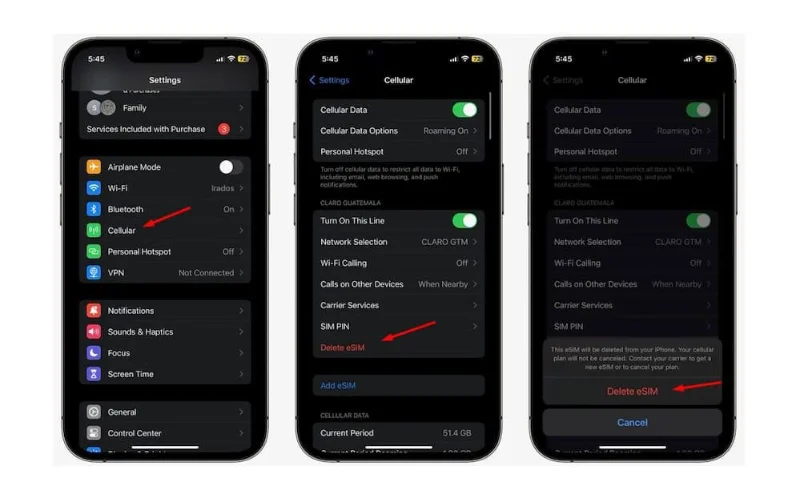
完成這些步驟後,eSIM 設定檔將被移除。如果您有多個 eSIM,請為每個要刪除的重複此流程。
第五部分:台灣電信商 eSIM 設定與注意事項
在iPhone 17 Air eSIM 台灣的使用需要了解各大電信業者的政策:
中華電信、遠傳、台灣大哥大 eSIM 服務
台灣三大電信業者都提供 eSIM 服務,但在「清除所有內容和設定」時,需選擇「全部清除並保留行動方案」,才不會意外刪除 eSIM 資料。
iPhone 17 eSIM 台灣使用須知
- 日本買 iPhone 17 系列回台灣使用是可行的,但需注意保固問題
- eSIM 設定費用各電信業者不同,首次申請通常免費
- 手機送修、換機、重置等情況可能需要重新繳交設定費
eSIM 的安全性優勢
eSIM 無法在 iPhone 遺失或被盜時被實際移除,提供更好的安全性,這對台灣用戶來說是一個重要的優勢。
第六部分:專業建議:刪除 eSIM 前先轉移聯絡人
升級到新 iPhone 時,許多用戶擔心遺失聯絡人或重要檔案。雖然 iPhone 17 Air eSIM 刪除 不會直接移除您的通訊錄,但在進行任何變更之前備份總是明智的選擇。
Tenorshare iCareFone 這類工具讓此流程變得簡單且安全,讓您能夠輕鬆轉移聯絡人、照片和其他資料。無論您是要從 iPhone 13 移除 eSIM 還是要清除 iPhone 17 Air 的 eSIM,使用這類工具都能確保您不會遺失任何有價值的資料。
Tenorshare iCareFone 的主要功能:
- 簡易資料傳輸:快速在 iPhone 之間移動聯絡人、照片、音樂和其他檔案,無需 iTunes
- 跨裝置遷移:輕鬆將資料從舊 iPhone 轉移到新手機
- 安全備份與還原:特別是在 eSIM 變更期間,安全地備份和還原您的資料
- 快速傳輸速度:快速移動大型檔案和完整資料庫
- 使用者友善介面:簡潔明瞭的設計,即使非技術用戶也能輕鬆使用
如何使用 iCareFone 轉移資料(包含聯絡人)
- 在電腦上下載並安裝Tenorshare iCareFone。開啟 iCareFone 並將舊 iPhone 連接到電腦。從右側選單選擇「備份與還原」。
- 選擇所有資料並點選「備份」按鈕。
- 備份完成後,選擇「檢視備份資料」。
- 現在中斷連接舊 iPhone,將新的 iPhone 17 Air 連接到電腦。勾選所有資料並選擇「還原到裝置」。
- 完成!您的所有資料現在都在新 iPhone 上了!就是這麼簡單!
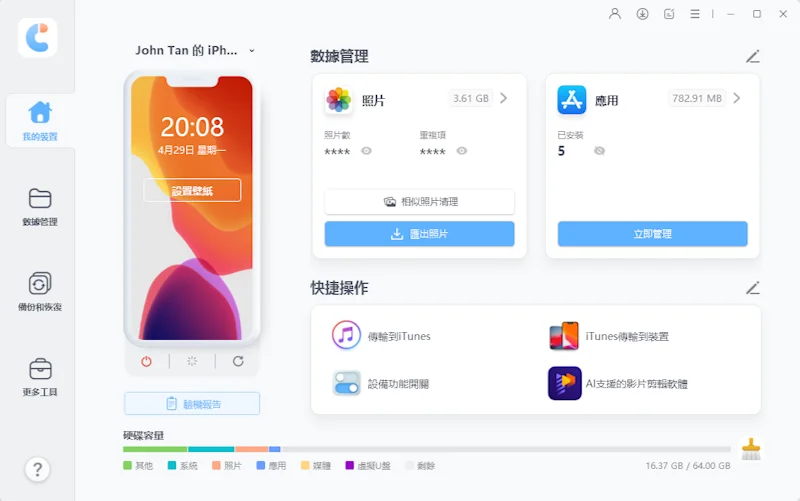
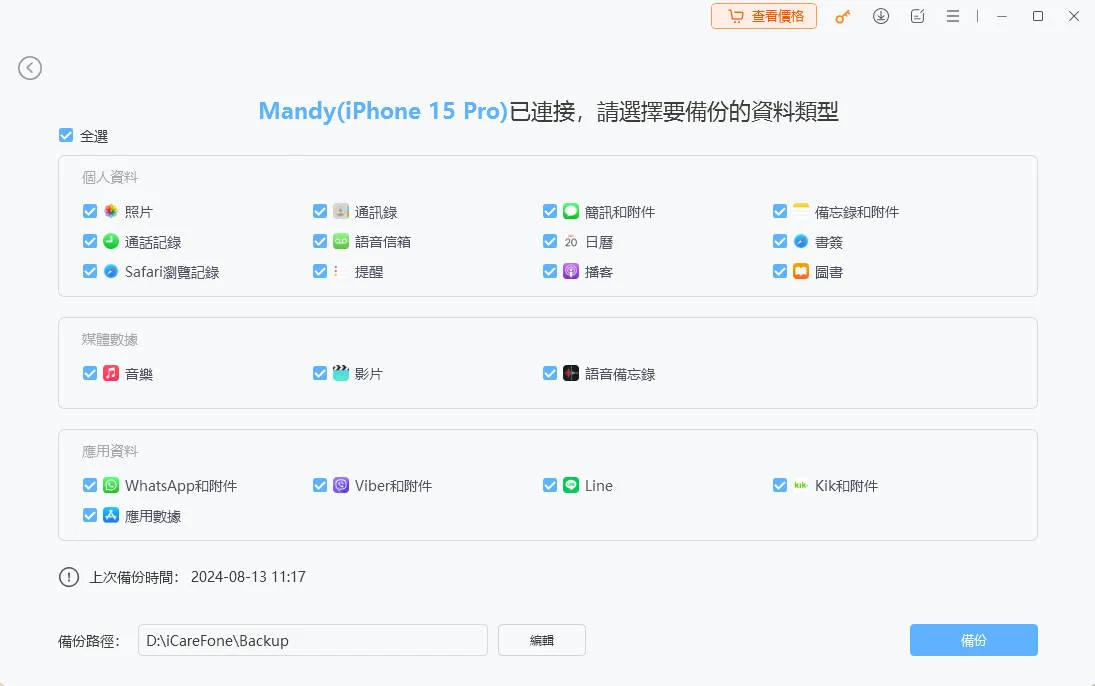
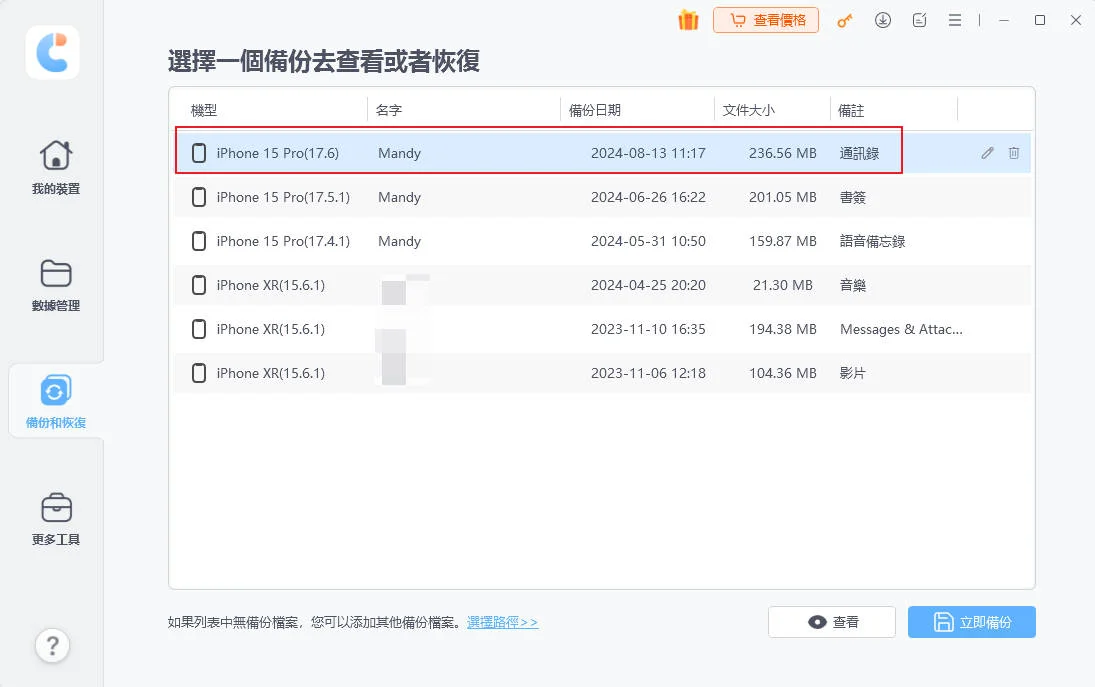
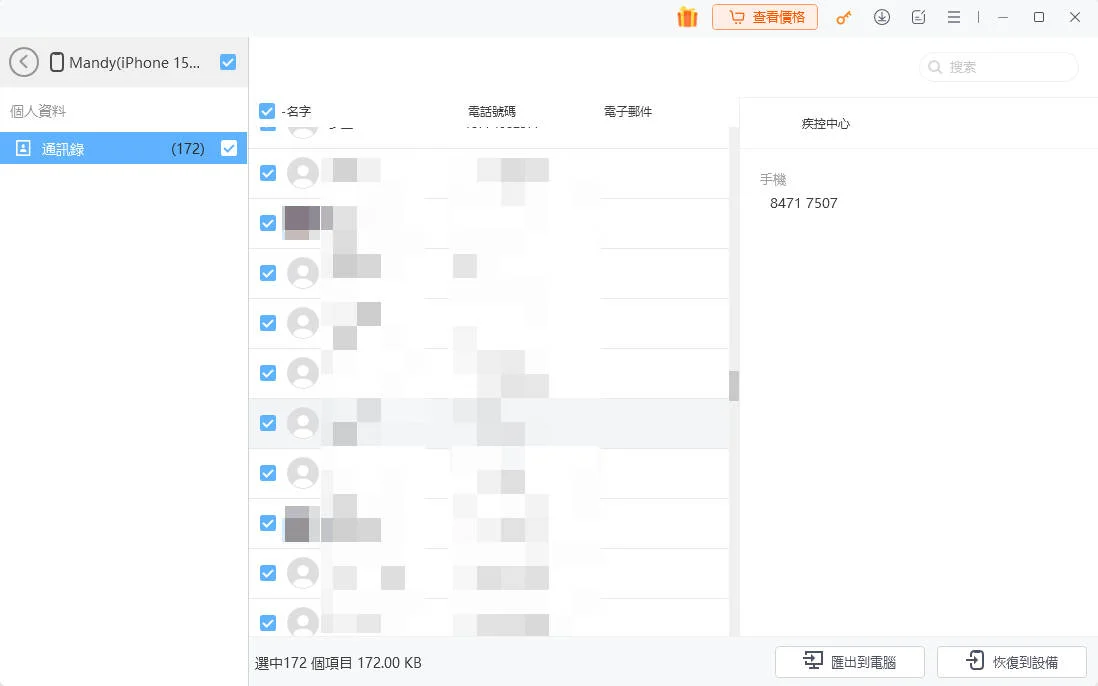
結論
在 iPhone 17 Air 上刪除或轉移 eSIM 是直接的過程,但遵循正確步驟以避免服務中斷很重要。iPhone 17 Air eSIM 刪除只會影響您的行動方案,而不會影響聯絡人或照片等資料。請務必先將 iPhone eSIM 轉移到新 iPhone,並且只有在一切設定完成後,才從舊手機刪除。
為確保您在此過程中不會遺失聯絡人和照片等重要資料,Tenorshare iCareFone 是一個絕佳工具。它幫助您輕鬆轉移資料、備份檔案,並快速還原它們。
透過本指南的詳細說明,您現在已經具備安全處理 iPhone 17 Air eSIM 刪除 的所有知識,無論是升級新機還是解決技術問題,都能避免常見的錯誤和困擾。


Tenorshare iCareFone - 最佳 iOS 備份工具和資料管理器
- 免費備份 iPhone/iPad 上所需的一切
- 不限量傳輸照片、影片、音樂、聯絡人和 LINE 對話
- 選擇性復原資料換機,無需重置當前資料
- 一鍵將iPhone照片傳到電腦PC/Mac
- 支援最新的 iOS 26 和 iPhone 16














